[מוכח] כיצד לערוך מאפיינים של קבצי WAV ב-Windows 10/11 ו-Mac ללא מאמץ
אם אתה רוצה לאחסן אודיו סיביות במחשב, אז ללא ספק, WAV הוא פורמט האודיו הסטנדרטי שאתה חייב להשתמש בו. כחיקוי של RIFF, לקבצי WAV יש את המטא נתונים שלהם על נתחי INFO. למרות שהוא יכול לאחסן יותר מאודיו, לפעמים הנתונים שנמצאים על קבצי WAV אינם מדויקים. לכן, אם הנתונים בקבצי ה-WAV שלך שגויים, עליך להשתמש במדריך זה כדי לדעת כיצד לערוך את המאפיינים של קבצי WAV ב-Windows 10/11 ו-Mac עם שלבים מפורטים שקל לעקוב.
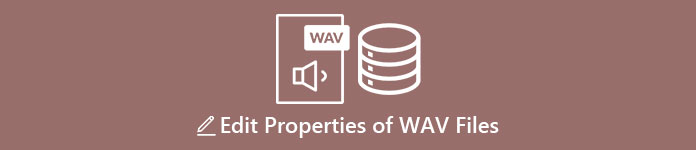
חלק 1. כיצד לערוך מאפיינים של קבצי WAV עם הכלים הטובים ביותר ב-Windows
עורך המטא נתונים הטוב ביותר ב-Windows ו-Mac - FVC Video Converter Ultimate
ללמוד כיצד לערוך מאפיינים של קבצי WAV ב-Windows 10/11 וב-Mac הוא לא בעיה גדולה בעזרת עורך המטא נתונים הטוב ביותר שתוכל להוריד בפלטפורמה האמורה. FVC Video Converter Ultimate מציג את הממיר הטוב ביותר ואחד מעורכי המטא נתונים המובילים שתוכל להשתמש ולהוריד על שולחן העבודה שלך. בניגוד לכלים האחרים בשוק ולרשימה זו, כלי זה מציג עורך תגים רב עוצמה על 1000+ קבצי מדיה, כולל WAV.
בנוסף לכך, אפילו אתה חווית או לא התנסית בעריכת תגיות המטא נתונים; אתה יכול להבין הכל במהירות באמצעות הממיר האולטימטיבי. שום עבודה מסובכת לא יכולה להתעלות במהירות עם הכלי הזה, מה שהופך את התוכנה לייחודית וחזקה. רוצים לדעת איך להשתמש בכלי? אתה יכול לעקוב אחר המדריך שאנו מוסיפים למטה ולהעתיק את השלבים כדי לסיים את המשימה בהצלחה.
שלב 1. אנא לחץ על כפתור ההורדה המוצג להלן לחץ על כפתור ההורדה המתאים. לאחר מכן, התקן והגדר את הכלי הבא והפעל אותו.
הורדה חינמיתעבור Windows 7 ואילךהורדה מאובטחת
הורדה חינמיתעבור MacOS 10.7 ואילךהורדה מאובטחת
שלב 2. לאחר שפתחת את התוכנה, עליך לעבור כעת אל ארגז כלים סעיף, ושם ה עורך מטא נתונים של מדיה תחת הסטליסט למטה.
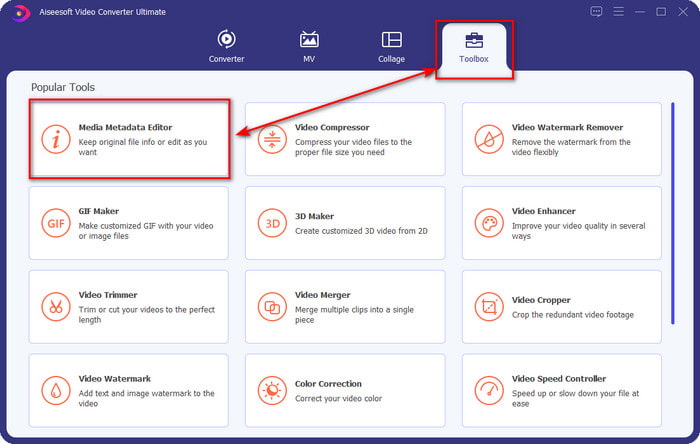
שלב 3. הוסף את הקובץ על ידי לחיצה על + הלחצן המוצג על המסך שלך, מצא את קובץ ה-WAV שברצונך להוסיף מטא נתונים לתיקיית המחשב שלך ולאחר מכן לחץ לִפְתוֹחַ.
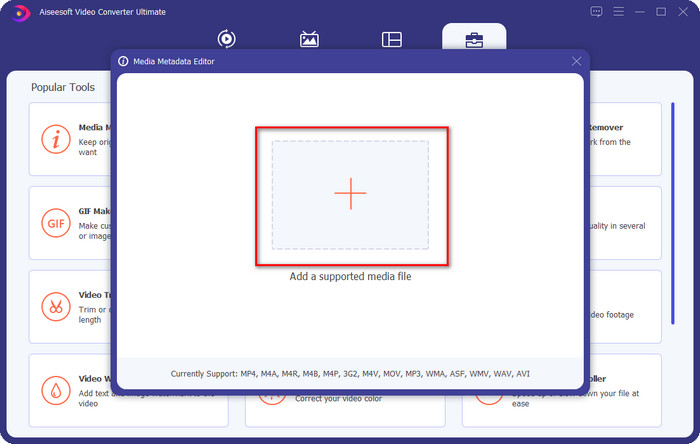
שלב 4. ערוך או מחק את המידע ב- תיבת טקסט; אם תמלא את כולם בהצלחה, תוכל ללחוץ על שמור כדי להחיל את השינויים. ועל ידי זה, למדת כיצד לערוך תגיות בקבצי WAV בעזרת הכלי האולטימטיבי.
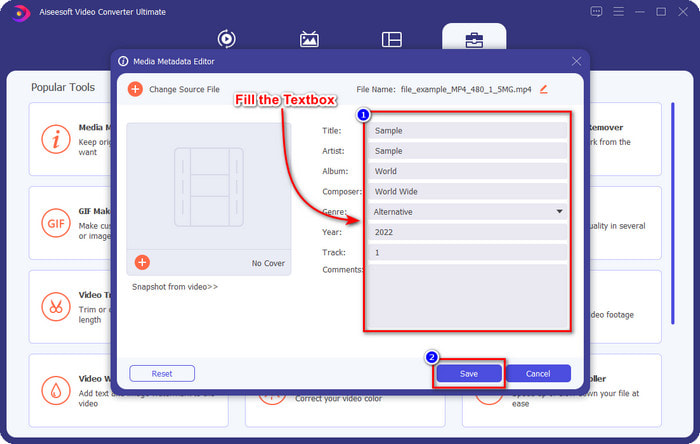
חוּצפָּה
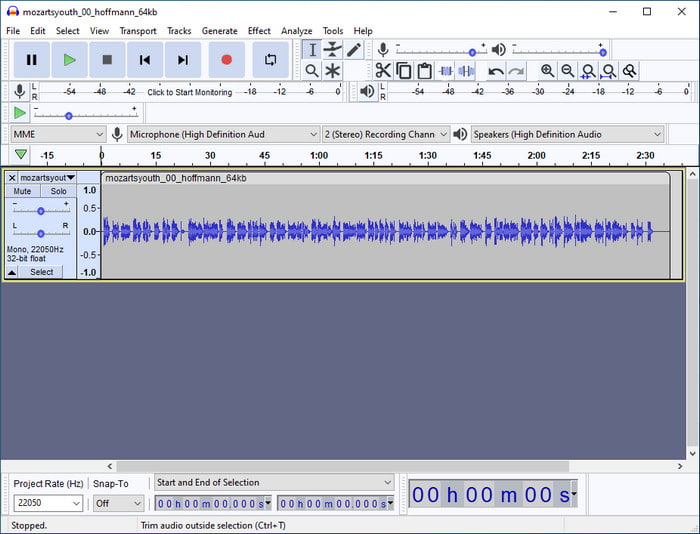
אחת התוכנות הטובות ביותר שאתה יכול להשתמש בהן כדי לשפר את האודיו שלך היא חוּצפָּה. תוכנת Windows זו מציגה משפר ועורך רב עוצמה שתשמח להשתמש בו בחינם. למרות שזה יכול לשפר את קובץ האודיו שלך, זה יכול גם לשנות את התגים בקובץ האודיו שלך אם אתה צריך את זה. אתה יכול לעקוב אחר המדריך למטה אם אתה רוצה לדעת איך לערוך מאפיינים של קבצי WAV באמצעות הכלי.
שלב 1. הורד את Audacity ב-Windows ואז פתח אותו.
שלב 2. לאחר מכן גרור ושחרר את קובץ ה-WAV הרצוי, לחץ על ערוך ומתחתיו לחץ מטא נתונים.
שלב 3. הקש על כל ריבוע תחת ערך כדי לערוך את התגים של קובץ ה-WAV שלך, ולאחר מכן לחץ בסדר כדי להגיש בקשה, לחץ קוֹבֶץ, ו שמור פרוייקט.
חלק 2. כיצד לערוך מאפיינים של קבצי WAV עם התוכנה המובילה ב-Mac
Music Tag Pro
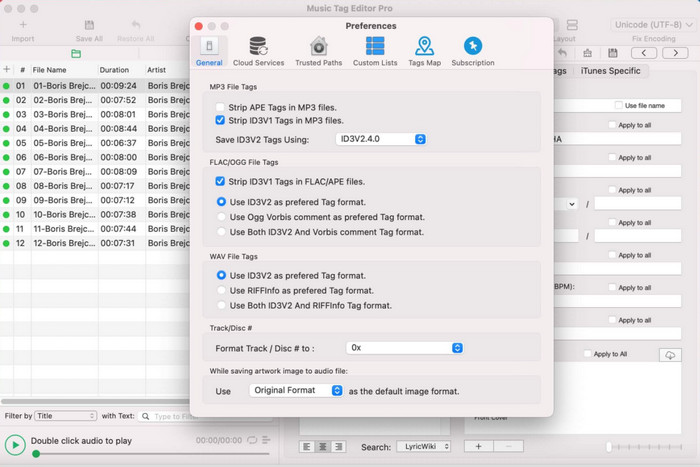
Music Tag Pro היא תוכנה שתוכל להוריד ב-Mac כדי לערוך את המטא נתונים של קבצי השמע והווידאו. זה יכול גם לערוך תגיות מטא נתונים בכמות גדולה כדי לשנות את המטא נתונים של הקובץ ביעילות. עם הביצועים הכוללים של עורך התגים ב-Mac, משתמשים רבים נהנים להשתמש בו ומשאירים הרבה הערות טובות ב-Appstore אם תסתכל. עם זאת, המידע על קובץ המדיה שלך מוגבל, אבל זה עדיין ניתן לביצוע עם הכלי. אם אתה רוצה להשתמש בו, המדריך ילמד אותך כיצד לערוך מאפיינים של קבצי WAV ב-Mac.
שלב 1. חפש בכלי ב-Appstore ולאחר מכן הורד אותו.
שלב 2. לחץ על יְבוּא לחצן כדי להוסיף את קבצי ה-WAV.
שלב 3. לחץ על קבצי ה-WAV, ערוך את התגים בכל עמודה ולחץ שמור הכל אם סיימת לערוך את קובץ ה-WAV.
עורך תגים עבור Mac
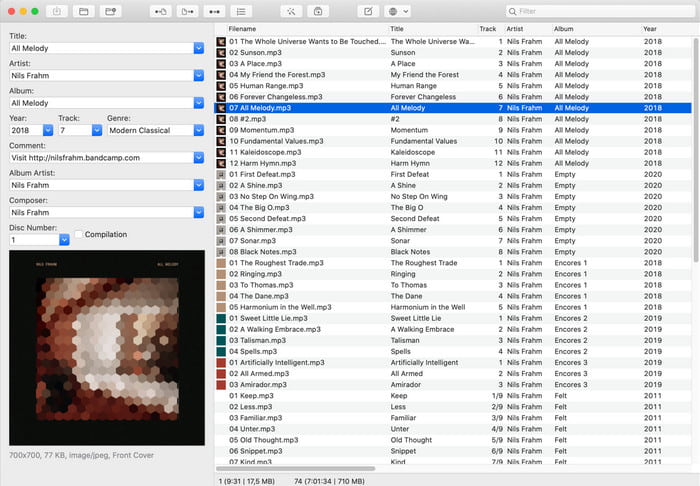
עורך תגים עבור Mac היא תוכנה מועילה להוספת תגים לקבצי האודיו שלך, כגון WAV. עם תוכנה זו, אתה יכול בקלות להוסיף את המטא נתונים על כל קובץ אודיו מבלי להשפיל אותם, כמו מה שהכלי האולטימטיבי יכול לעשות. כמו כן, זה לא רק זוכה לתשואות מצד המשתמשים על עריכת התגים שלו ועל שירות הלקוחות המהיר שהיא מציעה ללקוחותיה הזקוקים לעזרה. אם אתה צריך מדריך שלב אחר שלב כיצד לערוך מאפיינים של קבצי WAV באמצעותו, קרא להלן.
שלב 1. פתח את האפסטור שלך והורד שם את עורך התגים; לאחר מכן, פתח אותו.
שלב 2. לחץ על + לחצן למעלה כדי להוסיף את קבצי ה-WAV, והם יוצבו אוטומטית ברשימה למטה.
שלב 3. נְקִישָׁה לַעֲרוֹך כדי לשנות את המטא נתונים, ולאחר מכן כדי לשמור את השינויים, לחץ על להציל.
חלק 3. שאלות נפוצות לגבי עריכת מאפיינים בקבצי WAV
מדוע איכות השמע של WAV פוחתת לאחר עריכת מטא נתונים?
כלים מסוימים עשויים להפחית את איכות השמע של קובץ ה-WAV שלך; משתמשים רבים מתלוננים על בעיה זו למרות שלא ערכו את איכותה. לכן, אם אינך בטוח לגבי התוכנה שבה אתה משתמש, עדיף לקרוא סקירה אמינה כדי לקבוע אם היא תאבד מאיכות השמע לאחר ייצוא שלה.
האם אני יכול לראות את המטא נתונים של ה-WAV שלי?
בהחלט, כן, אתה יכול. לחץ על הקישור הזה אם אתה לא יודע כיצד להציג את המטא נתונים של קובץ המדיה שלך באמצעות Windows, Mac ושירותים מקוונים.
האם יש צורך במטא נתונים ב-WAV?
בהחלט כן. מטא נתונים חיוניים בכל קובץ מדיה שיש לך, בין אם אודיו או וידאו. לכן, הוספת מטא נתונים על קובץ ה-WAV שלך יכולה לעזור לך, והספרייה מסדרת כל קובץ WAV לפי שם המחבר, כותרת, שעה, תאריך, מיקום ועוד רבים אחרים. אם אינך משוכנע בהוספת מטא נתונים לקובץ ה-WAV שלך, אנו מציעים לקרוא מאמר זה כדי לדעת יותר על מטא נתונים.
סיכום
בעזרת מאמר זה, כעת יש לנו מספיק ידע כיצד לערוך מאפיינים של קבצי WAV ב-Windows 10/11 וב-Mac. אם אתה משתמש בשתי המערכות, אתה יכול להשתמש בהן בחינם, אבל חלקן בתשלום. למרות מה שלא תבחר, אנו מאמינים שעריכת המטא נתונים היא קלה. אבל אם אתה רוצה שיהיה לצדך עורך מטא נתונים בעלות נמוכה שיכול לערוך את תגי ה-WAV ללא מאמץ, עליך לבחור בכלי האולטימטיבי. ה ממיר וידיאו אולטימטיבי הוא עורך המטא נתונים המקצועי הידידותי לתקציב שבו אתה יכול להשתמש ב-Windows וגם ב-Mac. אתה יכול לבדוק את התכונות המדהימות שהכלי הזה מציע אם אתה מוריד אותו, אז לחץ על כפתור ההורדה והשתמש בו.



 ממיר וידאו אולטימטיבי
ממיר וידאו אולטימטיבי מקליט מסך
מקליט מסך


